วิธีแปลงไฟล์ SVG เป็น JPG: 4 สุดยอดคำแนะนำออนไลน์/ออฟไลน์
ภาพที่เบาที่สุดและปรับขนาดได้ที่สุดคือ SVG ซึ่งสร้างขึ้นล่าสุดสำหรับรูปแบบไฟล์รูปภาพทั่วไป รูปแบบไฟล์ที่เก่าแก่ที่สุดรูปแบบหนึ่งคือ JPG ซึ่งเป็นรูปแบบพิกเซลและไม่มีช่องอัลฟาเพื่อความโปร่งใส แต่ในโลกเทคโนโลยีที่ดำเนินมายาวนานในปัจจุบัน แพลตฟอร์มและแอปพลิเคชันจำนวนมากรับเฉพาะไฟล์ PNG และส่วนใหญ่ไม่เชื่อมต่อกับกราฟิกแบบเวกเตอร์ด้วยซ้ำ เมื่อทำงานในโครงการ SVG นักออกแบบกราฟิกมักต้องส่งออกงานของตนเป็น JPG หรือไฟล์ภาพบิตแมปทั่วไปประเภทอื่นๆ อ่านจนจบเพื่อทราบวิธีการแปลง SVG เป็น JPGมีทั้งออนไลน์และออฟไลน์

เนื้อหาของหน้า
ส่วนที่ 1 วิธีที่ดีที่สุดในการแปลง SVG เป็น JPG ออนไลน์ฟรี
กำลังมองหาวิธีแปลง SVG เป็น JPG หรือไม่? ฉันขอแนะนำเครื่องมือบนเว็บที่ยอดเยี่ยมนี้ซึ่งทำงานร่วมกับระบบปฏิบัติการใดก็ได้ที่เรียกว่า Vidmore แปลงรูปภาพออนไลน์ฟรี. ด้วยโปรแกรมแปลงรูปภาพฟรีนี้ คุณสามารถเปลี่ยนรูปภาพของคุณเป็นรูปแบบรูปภาพที่ใช้กันอย่างแพร่หลายได้อย่างง่ายดาย รวมถึง JPG, PNG และ GIF มันไม่ได้ถูกจำกัดด้วยรูปแบบรูปภาพใดๆ ซึ่งแตกต่างจากตัวแปลงรูปแบบรูปภาพอื่นๆ ดังนั้นคุณจึงสามารถแก้ไขรูปภาพประเภทใดก็ได้ รวมถึง JPG, JPEG และ SVG ใช้เวลาเพียงไม่กี่วินาทีในการแปลงรูปภาพเป็นรูปแบบที่คุณเลือกโดยไม่จำเป็นต้องมีความรู้หรือความเชี่ยวชาญเฉพาะทาง จะไม่มีความแตกต่างที่เห็นได้ชัดเจนระหว่างไฟล์ที่แปลงแล้วกับไฟล์ต้นฉบับ ด้วยอัลกอริธึมอันทรงพลัง Vidmore Free Image Converter Online สามารถเปลี่ยนรูปแบบภาพเป็นชุดได้ หลังจากการแปลงเสร็จสิ้น เพียงดาวน์โหลดไฟล์รูปภาพที่สร้างขึ้นใหม่ ขั้นตอนง่ายๆ ในการส่งออก SVG เป็น JPG ในเครื่องมือนี้:
ขั้นตอนที่ 1. ไปที่เว็บไซต์ของ Vidmore แปลงรูปภาพออนไลน์ฟรี. คลิกเครื่องหมายบวกเพื่อเพิ่มรูปภาพ หรือเพียงลากรูปภาพที่คุณต้องการแปลง
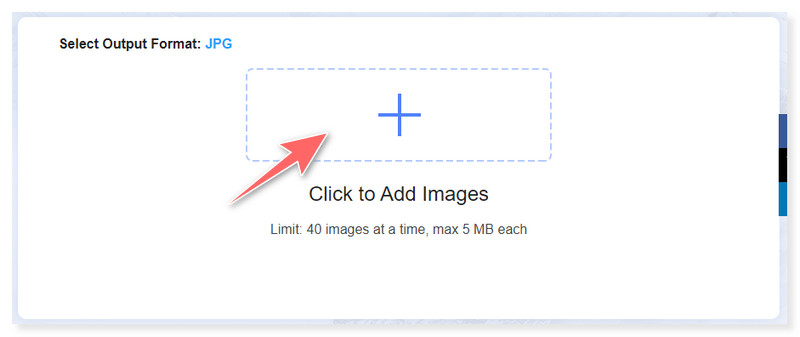
ขั้นตอนที่ 2. ตั้งค่ารูปแบบเอาต์พุตของคุณเป็น JPG (มีตัวเลือกในการแปลงรูปภาพของคุณเป็น PNG และ GIF) ไฟล์ทั้งหมดที่อัปโหลดไปยังเว็บไซต์นี้ปลอดภัย และไม่มีใครอื่นนอกจากคุณสามารถเข้าถึงได้
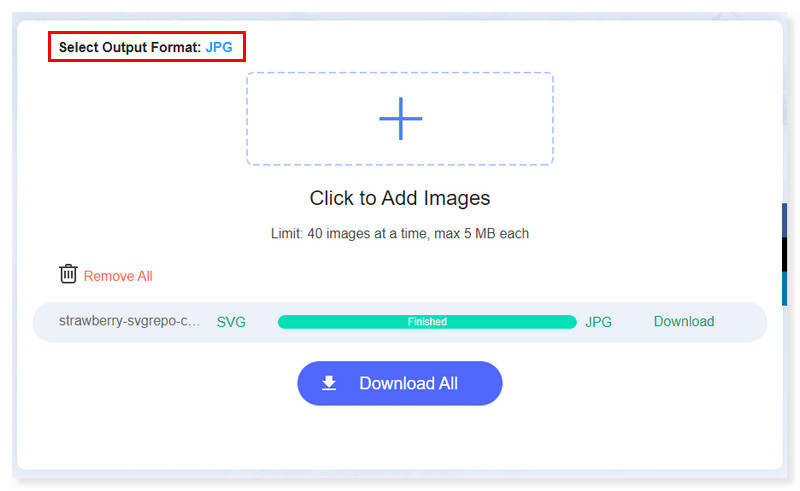
ขั้นตอนที่ 3. คุณยังสามารถทำการแปลงภาพเป็นชุดพร้อมกันได้ หากคุณต้องการลบภาพ มีตัวเลือกให้ลบทั้งหมดโดยคลิกตัวเลือก ลบทั้งหมด
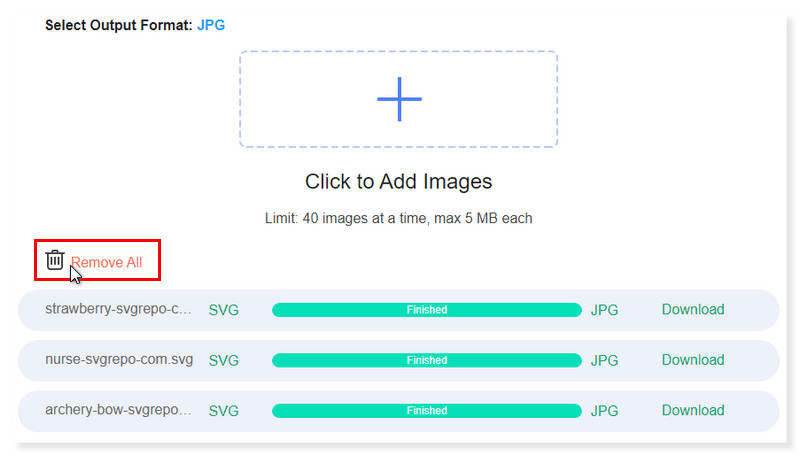
ขั้นตอนที่ 4. เมื่อเสร็จแล้ว คุณสามารถบันทึกภาพทั้งหมดได้โดยทำเครื่องหมายที่ปุ่มดาวน์โหลดทั้งหมด หรือดาวน์โหลดแต่ละภาพด้วยตนเอง นั่นคือวิธีที่คุณแปลงรูปภาพความละเอียดสูง SVG เป็น JPG ได้ในไม่กี่ขั้นตอน
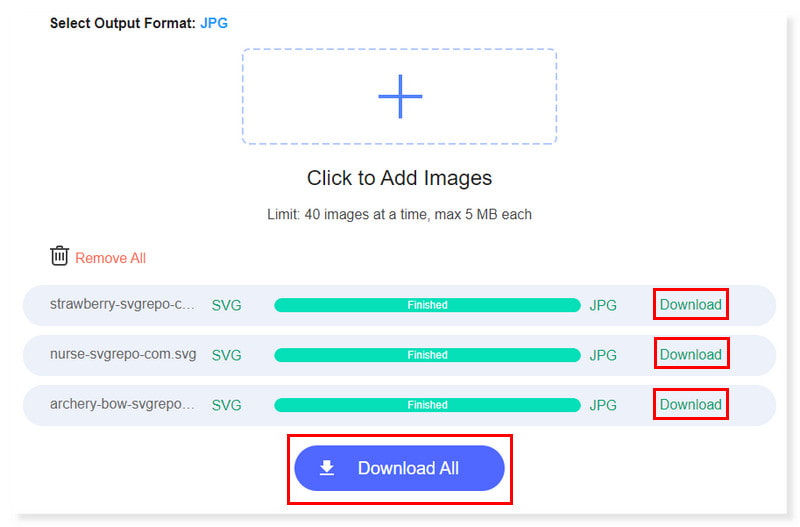
ส่วนที่ 2 เปลี่ยน SVG เป็น JPG บน Mac และ Windows
เปลี่ยน SVG เป็น JPG และการแปลงรูปแบบอื่น ๆ ได้อย่างง่ายดาย แอปบางแอปไม่สามารถเปิดไฟล์ SVG ได้ ดังนั้นผู้ใช้บางรายอาจต้องการแปลงไฟล์ SVG เป็น JPG หรือรูปแบบอื่นที่ซอฟต์แวร์รองรับหรือใช้เพื่อวัตถุประสงค์อื่น ให้เราช่วยให้คุณก้าวไปข้างหน้ากับโครงการของคุณได้ง่ายขึ้นแบบออฟไลน์ บทช่วยสอนนี้จะแสดงวิธีแปลงไฟล์ SVG ของคุณเป็น JPG บน Mac และ Windows:
เปลี่ยน SVG เป็น JPG โดยใช้ Pixillion Image Converter
ความต้องการของระบบ:
หน้าต่าง: 10, 7, 8, 8.1, & 11
macOS: 10.5 หรือสูงกว่า
ดีที่สุดสำหรับ: ผู้ใช้ที่มีพื้นหลังจำกัดในการแก้ไขภาพ และต้องการตัวแปลงอเนกประสงค์ที่สามารถทำงานกับรูปแบบรูปภาพที่หลากหลาย
Pixillion เหมาะอย่างยิ่งสำหรับการแปลงไฟล์รูปภาพและภาพถ่ายดิจิทัลเพื่อแชร์บนอินเทอร์เน็ต ส่งอีเมลถึงเพื่อน หรือจัดแสดงบนสมาร์ทโฟนของคุณ เนื่องจากวิธีการง่ายๆ เพียงคลิกเดียว นอกจากนี้ วิธีนี้เหมาะที่สุดสำหรับการแปลงเป็นชุด ซึ่งช่วยให้คุณสามารถแปลงหรือบีบอัดภาพนับพันภาพได้ในคราวเดียว เมื่อแปลงระหว่างรูปแบบเวกเตอร์ จะสามารถรักษากราฟิกแบบเวกเตอร์ได้ นอกจากนี้ การใช้เมนูคลิกขวา ช่วยให้คุณสามารถแปลงภาพถ่าย เพิ่มลายน้ำและคำบรรยายข้อความ และปรับขนาดได้ อย่างไรก็ตาม เมื่อมองแวบแรก อินเทอร์เฟซอาจดูซับซ้อนกว่านี้ ผู้ใช้บางรายอาจพบว่าความซับซ้อนนี้มีประโยชน์หากต้องการตัวแปลงที่ยืดหยุ่นซึ่งสามารถทำงานกับรูปแบบรูปภาพที่หลากหลาย แต่อาจต้องใช้เวลาเพิ่มเติมเพื่อทำความคุ้นเคยสำหรับผู้ที่มองหาการแปลง SVG เป็น JPG แบบง่ายๆ คำแนะนำในการเปลี่ยน SVG เป็น JPG โดยใช้เครื่องมือนี้มีดังนี้
ขั้นตอนที่ 1. ดาวน์โหลดและติดตั้ง Pixillion Image Converter บนคอมพิวเตอร์ของคุณ เพิ่มไฟล์ SVG โดยคลิกที่ส่วนตรงกลางของอินเทอร์เฟซหลัก หรือลากไฟล์ไปที่นั่น
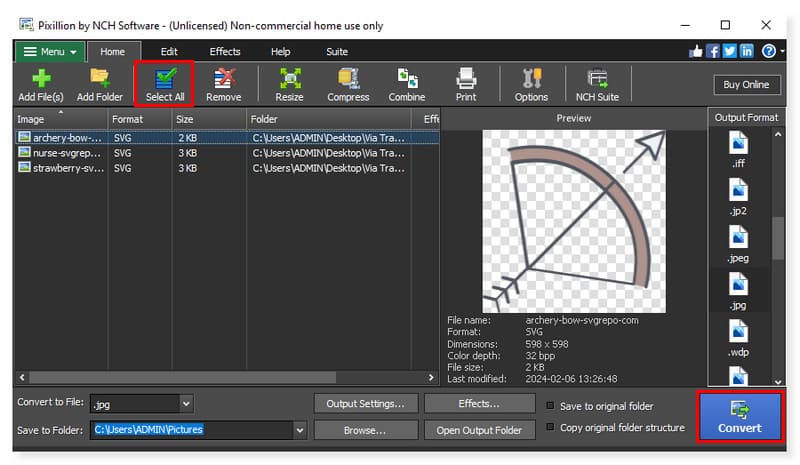
ขั้นตอนที่ 2. คุณสามารถแก้ไขรูปแบบผลลัพธ์ของรูปภาพได้โดยคลิกเมนูแบบเลื่อนลงข้างแปลงเป็นไฟล์ด้านล่าง คุณยังสามารถเลือกรูปแบบผลลัพธ์ในตัวเลือกด้านขวาได้อีกด้วย
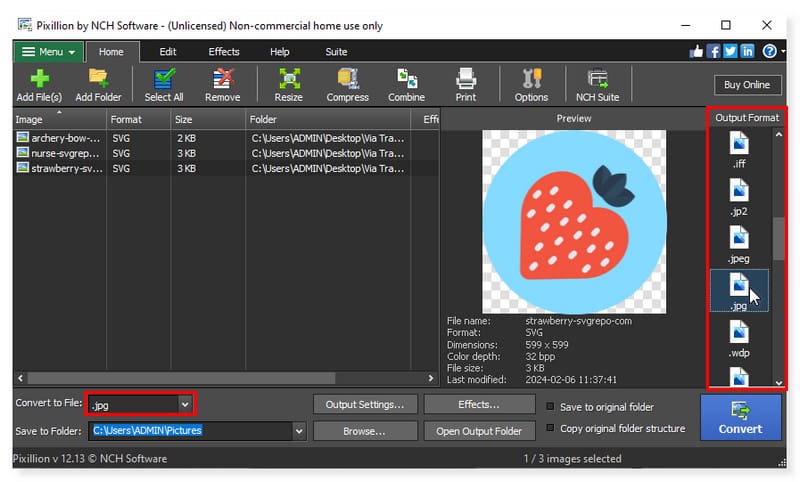
ขั้นตอนที่ 3. คุณสามารถเลือกแต่ละไฟล์ที่คุณต้องการแปลงหรือเลือกทั้งหมดพร้อมกันเพื่อแปลงโดยคลิกปุ่มเลือกทั้งหมด หลังจากนั้น คุณสามารถแปลงรูปภาพได้โดยคลิกปุ่มแปลง นั่นคือวิธีที่คุณใช้ตัวแปลง SVG เป็น JPG โดยไม่ต้องยุ่งยาก
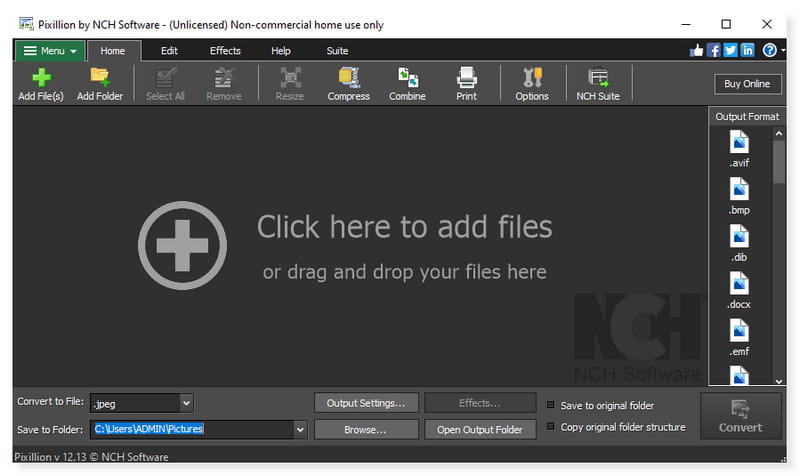
ชุดแปลง SVG เป็น JPG โดยใช้ XnConvert
ความต้องการของระบบ:
หน้าต่าง: 7/8/10/11
macOS: 10.13+ (อินเทลหรือ ARM)
ดีที่สุดสำหรับ: ผู้ใช้ที่กำลังมองหาตัวแปลงและปรับขนาดรูปภาพเป็นชุดที่ช่วยให้คุณสามารถนำการเปลี่ยนแปลงไปใช้กับรูปภาพหลายรูปพร้อมกันได้ด้วยการคลิกเมาส์เพียงครั้งเดียว
ตัวแปลงรูปภาพแบบแบตช์ข้ามแพลตฟอร์มที่รวดเร็ว แข็งแกร่ง และฟรีเรียกว่า XnConvert ช่วยให้คุณสามารถแก้ไขคอลเลกชันภาพถ่ายของคุณโดยอัตโนมัติ คุณสามารถใช้การกระทำได้มากกว่า 80 การกระทำ (เช่น การปรับขนาด การครอบตัด การเปลี่ยนสี การกรอง ฯลฯ) และหมุน แปลง และบีบอัดรูปภาพของคุณได้อย่างง่ายดาย รองรับรูปแบบรูปภาพและกราฟิกทั่วไปต่อไปนี้: กล้อง RAW, HEIC, PDF, DNG, CR2, JPEG, TIFF, PNG, GIF, WebP, PSD, JPEG2000, JPEG-XL, OpenEXR ค่าที่ตั้งล่วงหน้าของคุณสามารถนำมาใช้ซ้ำได้และสามารถบันทึกไว้เพื่อใช้ในการแปลงภาพเป็นชุดในอนาคต อย่างไรก็ตาม อินเทอร์เฟซผู้ใช้อาจซับซ้อนเกินไปสำหรับคุณ หากคุณต้องการเพียงแปลง SVG เป็น JPG อย่างรวดเร็ว ในทางกลับกัน หากจำเป็น คุณสามารถปรับอินเทอร์เฟซผู้ใช้และใช้ประโยชน์จากคุณสมบัติที่ซับซ้อนอื่นๆ ได้ ต่อไปนี้เป็นขั้นตอนในการเปลี่ยนไฟล์ SVG เป็น JPG โดยใช้เครื่องมือออฟไลน์นี้:
ขั้นตอนที่ 1. ดาวน์โหลดและติดตั้งซอฟต์แวร์ XnConvert บนเดสก์ท็อปของคุณ เปิดไฟล์ SVG ที่คุณต้องการแปลงโดยคลิกปุ่มเพิ่มไฟล์ คุณยังสามารถเพิ่มทั้งโฟลเดอร์สำหรับการแปลงเป็นชุดได้
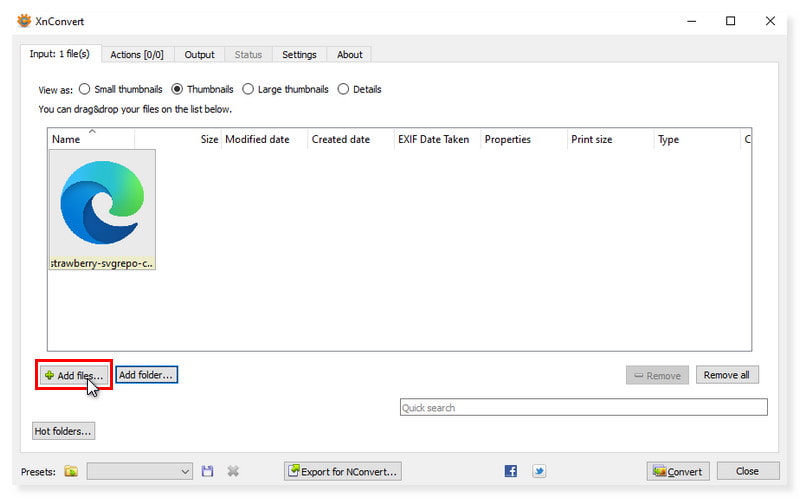
ขั้นตอนที่ 2. หลังจากที่คุณอัปโหลดไฟล์ SVG ทั้งหมดแล้ว ให้คลิกแท็บเอาต์พุต ในส่วนรูปแบบ ให้เลือก JPG - JPEG/JFIF เป็นรูปแบบผลลัพธ์ของคุณ
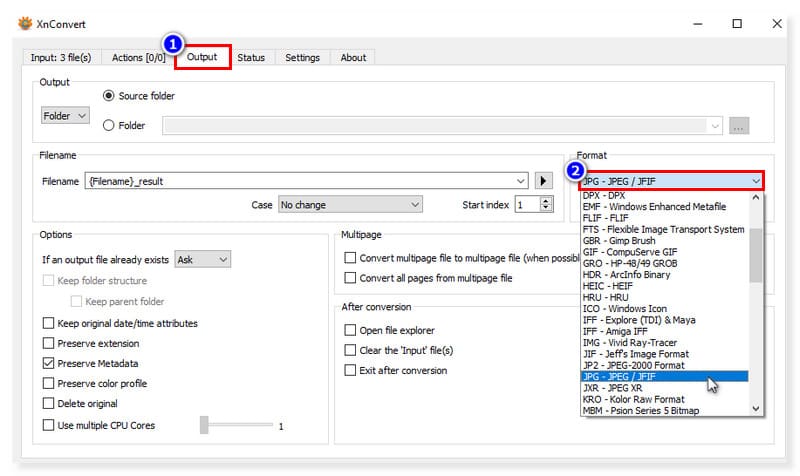
ขั้นตอนที่ 3. เมื่อเสร็จแล้ว ให้คลิกปุ่มแปลงเพื่อเปลี่ยนไฟล์ SVG เป็น JPG แค่นั้นแหละ! นั่นคือวิธีที่คุณแปลง SVG เป็น JPG บน Windows โดยใช้ Pixillion คลิกที่นี่เพื่อทราบวิธีการ บีบอัด SVG ไฟล์.
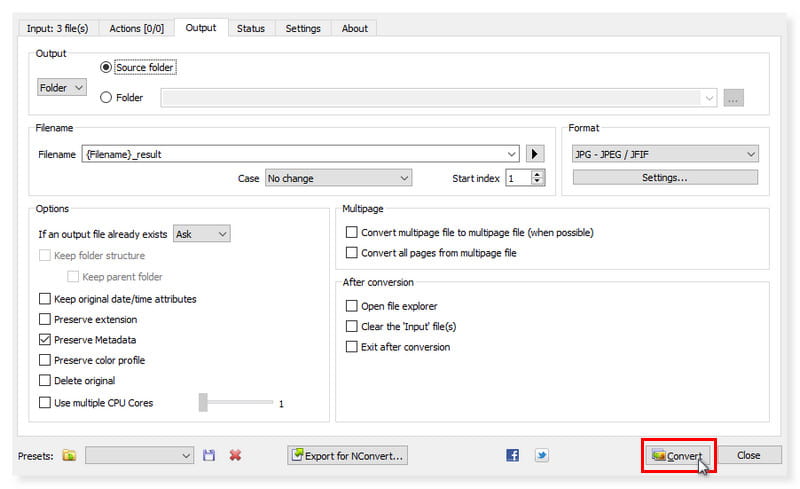
ใช้ GIMP เพื่อส่งออก SVG เป็น JPG
ความต้องการของระบบ:
หน้าต่าง: 7/8/10/11
macOS: 10.12 เซียร่าหรือใหม่กว่า
ดีที่สุดสำหรับ: โปรแกรมตกแต่งภาพมืออาชีพที่กำลังมองหาทางเลือกที่ดีที่สุดแทน Adobe Photoshop ที่ขับเคลื่อนด้วยฟีเจอร์ที่มีประสิทธิภาพและใช้งานได้ฟรี
โปรแกรมแก้ไขรูปภาพข้ามแพลตฟอร์มที่เข้ากันได้กับ macOS และ Windows และระบบปฏิบัติการอื่นๆ เรียกว่า GIMP (GNU Image Manipulation Program) เป็นซอฟต์แวร์โอเพ่นซอร์สที่คุณมีอิสระในการแก้ไขและแบ่งปันการแก้ไขของคุณกับผู้อื่น
ไม่ว่าคุณจะประกอบอาชีพใด ไม่ว่าจะเป็นการออกแบบกราฟิก การถ่ายภาพ ภาพประกอบ หรือวิทยาศาสตร์ GIMP นำเสนอเครื่องมือขั้นสูงเพื่อทำงานของคุณให้สำเร็จ ด้วย GIMP คุณสามารถเพิ่มประสิทธิภาพการทำงานของคุณให้ดียิ่งขึ้นไปอีกได้เนื่องจากมีความเป็นไปได้ในการปรับแต่งมากมายและปลั๊กอินของบุคคลที่สาม และคุณทำได้ ลบลายน้ำออกจากภาพใน GIMP. ในอีกด้านหนึ่ง เส้นโค้งการเรียนรู้สำหรับ GIMP นั้นสูงชัน โดยเฉพาะสำหรับผู้ใช้ที่ไม่เคยใช้ซอฟต์แวร์แก้ไขรูปภาพมาก่อน การทำความคุ้นเคยกับอินเทอร์เฟซและการเรียนรู้วิธีใช้เครื่องมือและฟีเจอร์ต่างๆ อาจต้องใช้เวลาสักระยะ อย่างไรก็ตาม หากวิธีนี้ไม่รบกวนคุณ ต่อไปนี้เป็นขั้นตอนในการแปลง SVG เป็น JPG โดยใช้เครื่องมือนี้:
ขั้นตอนที่ 1. ดาวน์โหลดและติดตั้งซอฟต์แวร์ GIMP บนอุปกรณ์ Mac ของคุณ ไปที่ไฟล์ > เปิด และจะเปิดโฟลเดอร์ในเครื่องบนคอมพิวเตอร์ของคุณ ทำเครื่องหมายไฟล์ SVG ที่คุณต้องการแปลง
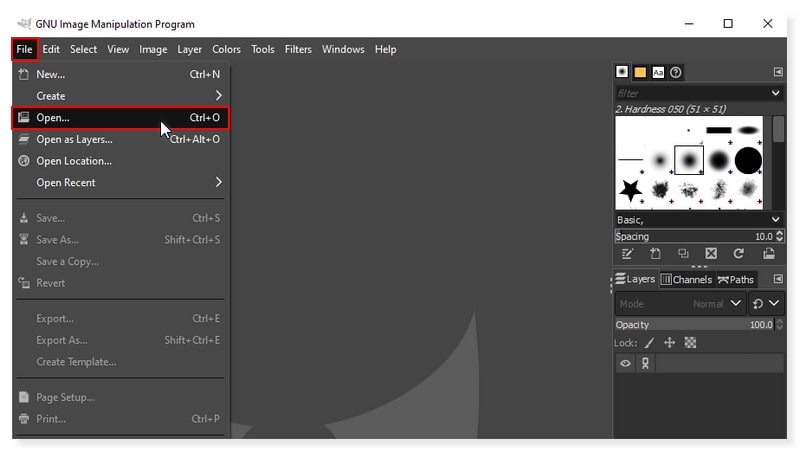
ขั้นตอนที่ 2. เมื่อรูปภาพอยู่ในอินเทอร์เฟซหลักแล้ว ให้คลิกแท็บไฟล์อีกครั้ง เลือกส่งออกเป็นในเมนูแบบเลื่อนลง จากนั้นโฟลเดอร์อื่นจะปรากฏขึ้นมา ในประเภทไฟล์ที่เลือก ให้เลือกภาพ JPEG
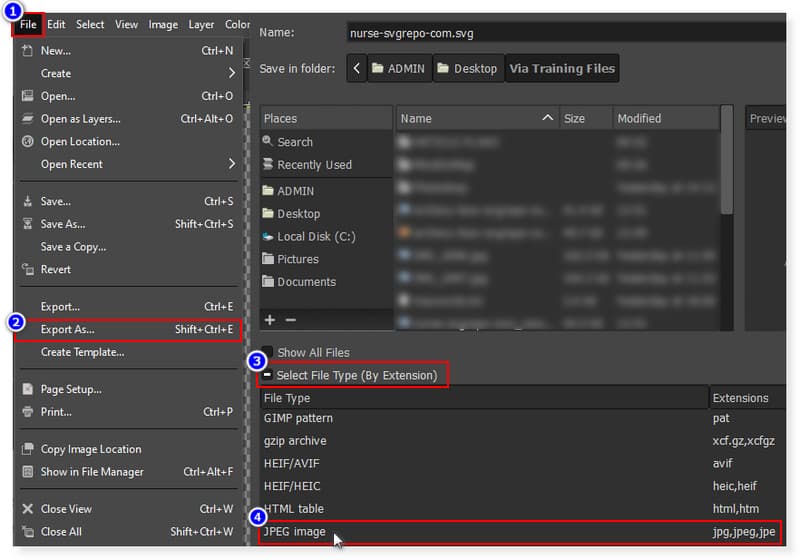
ขั้นตอนที่ 3. หลังจากที่คุณตั้งค่ารูปแบบเอาต์พุตเป็น JPG แล้ว ให้บันทึกรูปภาพโดยคลิกปุ่มส่งออก นั่นคือวิธีที่คุณส่งออก .svg เป็น .jpg โดยใช้ GIMP นี่คือเครื่องมือที่คุณควรลองใช้ในการแปลง SVG เป็น JPG
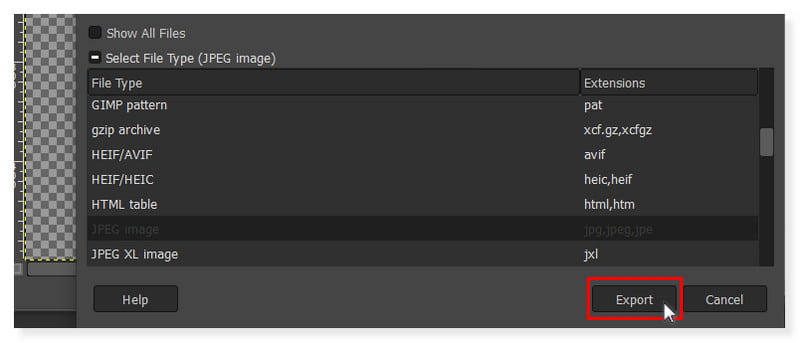
ส่วนที่ 3 คำถามที่พบบ่อยเกี่ยวกับวิธีการแปลง SVG เป็น JPG
ฉันจะเปิดไฟล์ SVG เป็นรูปภาพได้อย่างไร
เว็บเบราว์เซอร์ร่วมสมัยใดๆ ที่รองรับ XML ซึ่งเป็นภาษามาร์กอัปแบบข้อความที่เกี่ยวข้องกับ HTML สามารถแสดงไฟล์ SVG ได้ รูปภาพควรเปิดในแท็บใหม่หากคุณเพียงลากไฟล์ SVG ลงในเบราว์เซอร์ เช่น Microsoft Edge, Firefox, Chrome หรือ Safari
ไฟล์ SVG เป็นไฟล์เวกเตอร์หรือไม่
ประเภทไฟล์กราฟิกมาตรฐานที่ใช้แสดงภาพสองมิติบนอินเทอร์เน็ตเรียกว่าไฟล์ SVG ย่อมาจากไฟล์กราฟิกเวกเตอร์ที่ปรับขนาดได้ การเพิ่มประสิทธิภาพกลไกค้นหายังคงอยู่ในขณะที่สร้างกราฟิกที่คมชัดด้วยไฟล์ SVG ซึ่งจัดเก็บรูปภาพเป็นเวกเตอร์
JPEG, PNG หรือ SVG คุณภาพไหนดีกว่ากัน
ทั้ง SVG และ EPS เป็นรูปแบบไฟล์แบบเวกเตอร์ ภาพถ่ายเป็นเรื่องยากสำหรับไฟล์เวกเตอร์ที่จะทำซ้ำ แม้ว่าจะใช้ได้ดีกับการสร้างกราฟิกที่คมชัด ภาพร่าง และการออกแบบทุกขนาดก็ตาม รูปภาพทำงานได้ดีขึ้นกับไฟล์ที่ใช้แรสเตอร์ เช่น JPEG, GIF, TIFF และ PNG PNG เป็นตัวเลือกที่ดีที่สุดหากคุณต้องการรักษาความโปร่งใส ใช้ไอคอนที่มีรายละเอียด หรือใช้ภาพถ่ายคุณภาพสูง SVG สามารถปรับขนาดได้ทุกขนาด ทำให้เหมาะสำหรับภาพคุณภาพสูง
สรุป
หากคุณกำลังมองหา SVG เป็น JPG แปลงที่คุณสามารถเข้าถึงได้ทางออนไลน์แล้ว Vidmore แปลงรูปภาพออนไลน์ฟรี เป็นเครื่องมือสำหรับคุณ คุณสามารถใช้เว็บเบราว์เซอร์ที่มีอยู่เพื่อเข้าถึงบริการแปลงไฟล์รูปภาพฟรีโดยไม่ต้องลงทะเบียน นอกจากนี้ คุณยังสามารถใช้โปรแกรมแปลงรูปภาพออนไลน์ฟรีได้โดยไม่ต้องกังวลเรื่องการขโมยข้อมูลหรือการเปิดเผยความเป็นส่วนตัว เครื่องมือนี้จะไม่รวบรวมหรือใช้ข้อมูล รูปภาพที่คุณอัปโหลดไปยังเว็บไซต์นี้จะถูกส่งผ่านการเชื่อมต่อที่ปลอดภัย ภาพถ่ายที่แปลงแล้วจะหายไปหลังจากผ่านไปไม่กี่ชั่วโมง ซึ่ง ณ จุดนี้ไม่มีใครสามารถเข้าถึงได้ ไม่จำเป็นต้องลงทะเบียนหรือส่งอีเมล ทุกอย่างปลอดภัยจริงๆ! ในตอนนี้ การแปลง SVG เป็น JPG เป็นเรื่องง่ายสำหรับคุณแล้ว


